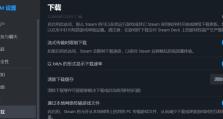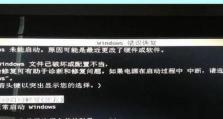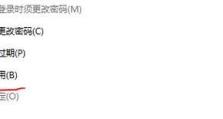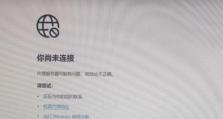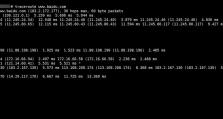移动硬盘容量怎么查询,移动硬盘容量查询与选购指南
亲爱的电脑迷们,你是否曾为移动硬盘的容量而烦恼?别急,今天就来手把手教你如何轻松查询移动硬盘的容量,让你成为硬盘管理的小达人!
一、移动硬盘容量,揭秘大作战
移动硬盘,这个小小的存储神器,承载着我们的珍贵回忆和重要文件。那么,如何知道它的“胃口”有多大呢?别急,跟着我,我们一起揭开这个谜底。
二、Windows系统,容量查询大法
1. 我的电脑探秘法
- 连接你的移动硬盘到电脑,打开“我的电脑”或“此电脑”。
- 找到你的移动硬盘图标,右键点击,选择“属性”。
- 在弹出的窗口中,你会看到一个“容量”栏,里面就藏着硬盘的容量秘密。
2. 磁盘管理探秘法
- 按下Win X键,选择“磁盘管理”。
- 在磁盘管理窗口中,找到你的移动硬盘,右键点击,选择“属性”。
- 同样,在弹出的窗口中,你就能看到硬盘的容量信息啦!
三、Mac系统,容量查询秘籍
1. Finder探秘法
- 将移动硬盘连接到Mac电脑,打开Finder。
- 找到你的移动硬盘图标,右键点击,选择“获取信息”。
- 在弹出的窗口中,你会看到一个“容量”栏,里面就藏着硬盘的容量秘密。
2. 磁盘工具探秘法
- 打开“应用程序”>“实用工具”>“磁盘工具”。
- 在左侧的磁盘列表中,找到你的移动硬盘,点击它。
- 在右侧,你会看到硬盘的容量信息。
四、Linux系统,容量查询宝典
1. df命令探秘法
- 打开终端。
- 输入命令:`df -h`。
- 你会看到所有已安装的文件系统的信息,包括你的移动硬盘。
2. du命令探秘法
- 打开终端。
- 输入命令:`du -h /path/to/folder`(/path/to/folder是你的移动硬盘路径)。
- 你会看到移动硬盘的容量信息。
五、移动硬盘SN码,揭秘大法
1. SN码查询工具探秘法
- 下载并安装移动硬盘SN码查询工具。
- 连接你的移动硬盘到电脑。
- 打开查询工具,输入移动硬盘上的SN码。
- 点击查询按钮,你就能看到移动硬盘的详细信息,包括容量。
2. 手动查询探秘法
- 打开移动硬盘外壳。
- 找到SN码,上面印有SN码。
- 将SN码输入到相关网站或工具中,查询详细信息。
六、成为硬盘管理小达人
通过以上方法,你现在已经可以轻松查询移动硬盘的容量了。快来试试吧,让你的移动硬盘管理变得更加得心应手!记得,定期清理硬盘,让存储空间更加宽敞,让你的电脑运行更加流畅哦!